Користувачі операційною системою Windows стикаються з помилкою «Не вдається підключитися до служби Windows». Вона може з'являтися при наступному включенні комп'ютера після збою системи. Як виправити невдале підключення до служби повідомлень про системні собитіях- читайте далі в статті. 
Зміст статті:
- Причины ошибки «Не удается подключиться к службе» 1 Причини помилки «Не вдається підключитися до служби»
- Устраняем ошибку при подключении к службе Виндовс 2 Усуваємо помилку при підключенні до служби Віндовс
- Проверяем систему на вирусы 3 Перевіряємо систему на віруси
- Устраняем ошибку с помощью команд 4 Усуваємо помилку за допомогою команд
Причини помилки «Не вдається підключитися до служби»
Це повідомлення з'являється в треї Windows. При цьому ускладнюється вхід на цей комп'ютер будь-яким іншим користувачам не з групи адміністратора. Всі додатки запускаються дуже повільно і так само працюють. Якщо відкрити диспетчер задач, то можна побачити, що процесор завантажений на сто відсотків, хоча ви відкрили тільки браузер або будь-яку іншу просту програму. Часто причиною помилки «Не вдається підключитися до служби Windows» виступають пошкоджені файли реєстру, а саме технічної специфікації Winsock (Windows Sockets).

Ця проблема може бути викликана діями вірусів на комп'ютері, в результаті неправильної або незавершеною установки програмного забезпечення. Ще, невірних налаштувань системи і оновлень, які іноді встановлюються некоректно.
Читайте також: Служба аудіо не запущено в Windows 7/10 що робити .
Усуваємо помилку при підключенні до служби Віндовс
Щоб усунути помилку «Служба повідомлення про системні події», нам необхідно спробувати відновити системні файли. Не рекомендується використовувати для цього сторонні програми, так як ви можете тільки ускладнити ситуацію. Для вирішення цієї проблеми ми задіємо системну утиліту DISM.
- Знайдіть в меню «Пуск» через пошуковий рядок внизу вікна командний рядок. Натисніть на неї ПКМ і запустіть з правами адміністратора.
- . У ній напишіть наступну команду: DISM.exe / Online / Cleanup-Image / RestoreHealth.
- Дочекайтеся завершення перевірки і відновлення файлів.
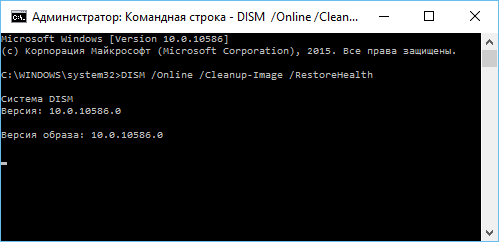
Командний рядок з DISM
Утиліта DISM сканує вашу файлову систему і виявляє відсутні або пошкоджені файли. Після цього надсилає запит на офіційний сайт Майкрософт, щоб отримати потрібні файли по мережі. Коли файли будуть завантажені, утиліта встановить їх і видасть повідомлення про успішно завершеною операції. При цьому у вас повинен бути підключений Інтернет.
Перевіряємо систему на віруси
Для того, щоб відкинути версію про віруси, необхідно точно переконатися, що їх немає в системі. Якщо на вашому комп'ютері встановлено додаткове антивірусне забезпечення, то запустіть глибоку перевірку на віруси всіх ваших дисків. Після цього скачайте одну з одноразових утиліт для сканування - AdwCleaner або Dr.Web Cureit! на ваш вибір. Ці утиліти діють зазвичай пару днів, після цього для перевірки вимагають скачати іншу версію, так як вірусні бази застаріли.
Встановіть завантажену програму і запустіть перевірку. Їх сканування відрізняється більш ретельною перевіркою файлової системи. Тому після їх перевірки можна буде точно знати, що вірусів на комп'ютері немає.
Тепер, коли ми знаємо, що система вільна від вірусів, виконаємо наступний крок для усунення помилки: Неможливо підключиться до служби Windows - Служба повідомлення про системні події.
- Відкрийте провідник Windows, натиснувши WIN + E.
- Виберіть системний диск і натисніть на ньому ПКМ.
- Далі виберіть в списку рядків «Властивості».
- Натисніть на вкладку «Сервіс» і тут натисніть кнопку «Перевірити».
- Також ж зробіть і з іншими дисками, якщо вони у вас є.
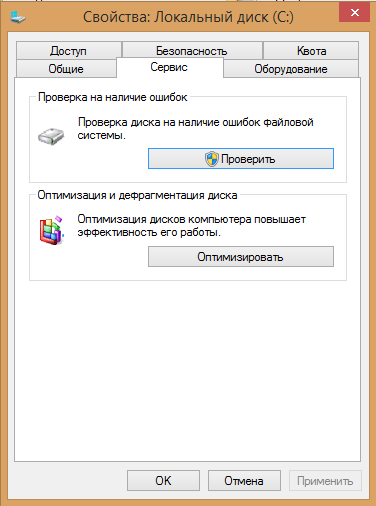
Перевірка Windows - Далі потрібно запустити командний рядок від імені адміністратора.
- Для цього натисніть курсором миші на значок «Windows».
- У рядку пошуку введіть потрібний запит.
- Далі в результатах виберіть «Командний рядок» і зробіть клік ПКМ, вибравши необхідний пункт. У рядку запишіть наступну команду: route -f.
- Підтвердіть її, натиснувши ENTER.
- Після знову введіть: netsh winsock reset і підтверджуємо.
- Потім закрийте всі програми, перезавантажте комп'ютер.
Усуваємо помилку за допомогою команд
Якщо способи вище не вирішує проблему з комп'ютером і повідомлення «Не вдається підключитися до служби Windows» вискакує знову, введемо іншу команду в рядку. Вам потрібно знову її відкрити і знову з правами адміністратора. Далі запишіть всі команди як на скріншоті нижче послідовно. Натисніть ENTER і закрийте всі програми. Перезавантажте систему.
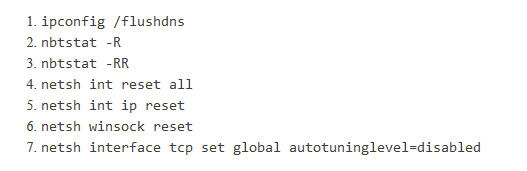
Можна спробувати повернути систему до попереднього робочий стан, вибравши точку відновлення Windows. Але це можна зробити тільки в тому випадку, якщо ви створювали таку точку раніше самостійно. Для цього виберіть «Панель управління» в меню «Пуск» і знайдіть тут розділ «Відновлення». Відкриється вікно, де потрібно вибрати пункт «Налаштування відновлення». Потрібно буде вибрати потрібну точку і запустити процес.
Можна ще налаштувати центр управління мережами.
- Для цього введіть в пошуковому рядку меню «Пуск» - «Зміна параметрів адаптера» і перейти на нього.
- Потім натисніть ПКМ по значку «Підключення по локальній мережі», натисніть «Властивості».
- У цьому вікні необхідно поставити галочку на пункті «Клієнт для мереж Microsoft», після чого зберегтися і перезавантажити свій комп'ютер.
- Тепер переконайтеся, що системі вдається підключитися до служби Windows, а служба повідомлень системних подій більше не попереджає вас про помилку.
